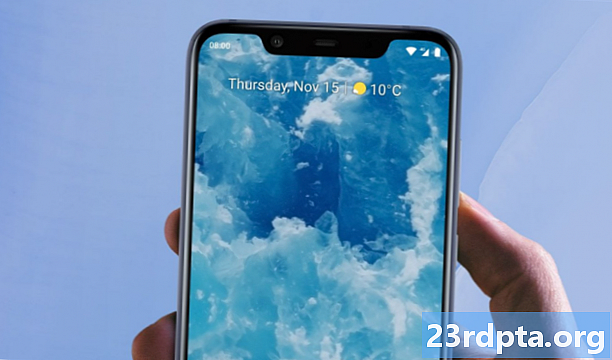Nilalaman
- Paano mababago ang iyong Netflix password sa Android
- Paano mababago ang iyong Netflix password sa PC / Mac / Chrome OS
- Paano mababago ang iyong Netflix password sa iOS
- Paano sipain ang isang tao o alisin ang isang aparato mula sa Netflix

Nariyan ka, handa nang manood ng season 5 ng Black Mirror, at hindi ka makakalampas sa screen ng pag-sign-in dahil nakalimutan mo ang iyong password. Huwag talunin ang iyong sarili - ang average na tao na iniulat ay may 90 online na account, lahat sila ay nangangailangan ng mga password. Maliban kung gumamit ka ng isang tagapamahala ng password, madaling kalimutan ang iyong password kapag mayroon kang isang malaking bilang ng mga account sa iyong pangalan.
Ang magandang balita ay ginagawang madali ng Netflix na i-reset ang iyong password kung nakalimutan mo ito. Hahanapin nang magkasama kung paano baguhin ang iyong password at bumalik sa binge-panonood ang lahat mula sa Stranger Things to Unbreakable Kimmy Schmidt.
Paano mababago ang iyong Netflix password sa Android
Magsimula sa pamamagitan ng paglulunsad ng Netflix app. Tapikin ang Mag-sign In pindutan sa kanang tuktok na katabi ng Tulong pindutan. Kapag nasa sign-in screen ka, tapikin ang Kailangan ng tulong? teksto sa ibaba ng Mag-sign In pindutan. Pagkatapos ay maipadala ka sa isang nakatuong website ng Netflix para sa tulong sa pag-login.
Mula rito, mayroon kang tatlong mga paraan upang mai-reset ang iyong password: sa pamamagitan ng email, teksto, o tawag sa boses. Tandaan na dapat mong maiugnay ang isang numero ng telepono sa iyong Netflix account kung nais mong piliin ang mga pagpipilian sa teksto o boses na tawag.
Kung pinili mo ang pagpipilian sa email, ipasok ang email address na ginamit para sa iyong pag-login sa Netflix at i-tap ang Email sa Akin pindutan. Mula doon, suriin ang iyong pangunahing inbox para sa isang email mula sa Netflix. Buksan ang email at i-tap ang I-reset ang Password. Ang link ay magbubukas ng isang bagong tab sa iyong browser, kung saan maaari kang lumikha at kumpirmahin ang iyong bagong password.
Kung pinili mo ang pagpipilian ng teksto, ipasok ang numero ng telepono na nakakabit sa iyong Netflix account. Tapikin ang Text sa Akin pindutan at maghintay ng ilang segundo para sa isang teksto na naglalaman ng isang verification code. Mag-type sa verification code at pindutin ang Patunayan pindutan. Pagkatapos nito, maaari kang lumikha at makumpirma ang isang bagong password.
Sa wakas, ang opsyon sa tawag sa boses ay nagbibigay-daan sa Netflix na tawagan ka ng isang verification code. Tulad ng nakaraang hakbang, ipasok ang numero ng telepono na nakakabit sa iyong Netflix account at i-tap ang Tawagan mo ako. Payagan ang ilang segundo para sa awtomatikong tawag sa telepono gamit ang isang verification code upang mai-ring ang iyong telepono. Kapag nakuha mo ang code, i-type ito at pindutin Patunayan. Kapag natapos na, malaya kang lumikha ng isang bagong password.
Mga hakbang-hakbang na tagubilin sa kung paano baguhin ang iyong password sa Netflix:
- Buksan ang Netflix app at piliin ang Mag-sign In sa kanang tuktok.
- Tapikin ang Kailangan ng tulong? sa ibaba ng Mag-sign In pindutan.
- Pumili ng isa sa tatlong mga paraan upang mai-reset ang iyong password.
- Email
- I-type ang iyong email address.
- Tapikin ang Email sa Akin.
- Suriin ang iyong inbox para sa isang email mula sa Netflix.
- Buksan ang email at i-tap ang I-reset ang Password.
- Teksto
- I-type ang numero ng telepono na nauugnay sa iyong account.
- Tapikin ang Text sa Akin.
- Maghintay ng isang teksto na may isang verification code.
- Mag-type sa verification code.
- Tapikin ang Patunayan.
- Tumawag sa boses
- I-type ang numero ng telepono na nauugnay sa iyong account.
- Tapikin ang Tawagan mo ako.
- Maghintay para sa isang awtomatikong tawag sa telepono gamit ang isang verification code.
- Mag-type sa verification code.
- Tapikin ang Patunayan.
- Email
Paano mababago ang iyong Netflix password sa PC / Mac / Chrome OS
Ang proseso ay pareho kung nais mong baguhin ang iyong password ng Netflix sa iyong PC o Mac. Kapag nakarating ka sa pangunahing pahina ng Netflix, i-click ang Mag-sign In pulang pindutan sa kanang tuktok. Mula doon, i-click ang Kailangan ng tulong? link sa ibaba ng malaking pula Mag-sign In pindutan. Pagkatapos mong sundin ang lahat ng mga hakbang na nakalista sa itaas.
Paano mababago ang iyong Netflix password sa iOS
Ang proseso ay bahagyang naiiba kung nais mong baguhin ang iyong password sa iOS bersyon ng Netflix app. Kapag binuksan mo ang Netflix app, i-tap ang Tulong pindutan sa kanang tuktok. Mula doon, i-tap ang Mabawi ang Password pagpipilian. Ang paggawa nito ay nagbubukas ng isang tab sa Safari, kung saan maaari mong sundin ang parehong mga hakbang na nakalista sa itaas.
Bilang kahalili, maaari mong i-tap ang Mag-sign In pindutan nang una mong buksan ang app. Pagkatapos mong i-tap ang Mabawi ang Password button sa ibaba ng Mag-sign In pindutan.
Paano sipain ang isang tao o alisin ang isang aparato mula sa Netflix
Hinahayaan ka rin ng Netflix na tanggalin ang mga profile at aparato mula sa iyong account. Hindi nila kinakailangang nauugnay sa mga isyu sa pag-sign-in na may kaugnayan sa iyong password, ngunit nakakatulong sila sa pagputol ng anumang cruft mula sa iyong account.
Upang alisin ang isang profile, buksan ang Netflix app at mag-sign in. Mula doon, piliin ang iyong profile at pagkatapos ay i-tap ang Marami pa sa ibaba nabigasyon bar. Dapat mo na ngayong makita ang lahat ng mga profile ng iyong account na inilatag nang pahalang sa tuktok.
Tapikin ang Pamahalaan ang mga profile at i-tap ang icon ng lapis sa itaas ng pangalan ng profile na nais mong tanggalin. Tapikin ang Tanggalin ang Profile, pagkatapos ay i-tap Tanggalin ang Profile muli sa babala.
Kaugnay: Mga tip sa Pro: Kumuha ng Netflix nang libre at makatipid ng halos $ 190 bawat taon
Tulad ng para sa kung paano alisin ang isang aparato, bumalik sa Home page sa Netflix app at i-tap ang Marami pa sa ibaba nabigasyon bar. Mula doon, tapikin ang Account. Awtomatikong magbubukas ang app ng isang tab na browser na magdadala sa iyo sa mga setting ng iyong account.
Mag-scroll pababa sa Mga setting seksyon at tapikin Mag-sign out sa lahat ng mga aparato. Makakakuha ka ng babala na matiyak na nais mong mag-sign out sa lahat ng iyong mga aparato. Kung sigurado ka, i-tap ang asul Mag-sign Out button at tapos ka na. Tandaan na maaaring tumagal ng hanggang walong oras para sa Netflix na mag-sign out ka sa iyong mga aparato.
Upang mag-recap, narito kung paano mag-aalis ng profile sa Netflix:
- Buksan ang Netflix app, mag-sign in, at piliin ang iyong pangunahing profile.
- Tapikin ang Marami pa sa ibaba nabigasyon bar.
- Tapikin ang Pamahalaan ang Mga profile.
- Tapikin ang icon ng lapis sa itaas ng pangalan ng profile na nais mong tanggalin.
- Tapikin ang Tanggalin ang Profile.
- Tapikin ang Tanggalin ang Profile muli sa sandaling nagpapakita ang babala ng prompt.
At narito kung paano alisin ang isang aparato sa Netflix:
- Buksan ang Netflix app.
- Tapikin ang Marami pa sa ibaba nabigasyon bar.
- Tapikin ang Account.
- Mag-scroll pababa sa Mga setting seksyon.
- Tapikin ang Mag-sign out sa lahat ng mga aparato.
- Tapikin ang asul Mag-sign Out pindutan.
May tanong?